JEEP WRANGLER 2020 Instructieboek (in Dutch)
Manufacturer: JEEP, Model Year: 2020, Model line: WRANGLER, Model: JEEP WRANGLER 2020Pages: 292, PDF Size: 4.65 MB
Page 241 of 292

Bediening CD/DISC
Toetsen voor zenderzoeken
• Druk op de toets om cd-tracks te zoeken.
• Houd een van de toetsen voor zoeken inge-
drukt om zonder te stoppen tracks te
passeren.
Toets SET/RND of RND (afhankelijk van radio)
(afspelen in willekeurige volgorde)
• Druk op deze knop terwijl een cd wordt
afgespeeld, om de nummers in willekeurige
volgorde af te spelen.
• Met deze functie wordt de selectie op de cd
in willekeurige volgorde afgespeeld voor ex-
tra variatie.
Gebruik van audio-aansluiting
De AUX/Audio-aansluiting biedt een moge-
lijkheid om een draagbaar audio-apparaat,
zoals een MP3-speler of een iPod, te verbin-
den met het audiosysteem van het voertuig.
Hiervoor is een 3,5 mm stereoaudiokabel
vereist.
Door op de toets AUX te drukken, wordt
overgegaan naar de modus voor een AUX-
apparaat als de audiostekker is aangesloten,
zodat de muziek van uw draagbare apparaat
via de luidsprekers van de auto te horen is.
De functies van het draagbare apparaat wor-
den bediend met de toetsen op het apparaat,
niet de toetsen op de radio. Het volume kan
echter worden geregeld via de radio of het
draagbare apparaat.
239
Page 242 of 292

UCONNECT 430/430N
Uconnect 430/430N
1 — Voice Command-toets
2 — Display openen/sluiten
3 — toets MENU
4 — Toets voor AUDIO-instellingen
5 — Toets voor interne harde schijf
6 — USB-poort7 — Audio-aansluiting
8 — Radioverkoopcode
9 — ON/OFF/draaien voor volume
10 — Selectietoets voor MEDIA-modus
11 — Toets voor RADIO-modus
12 — Toets Uconnect Phone
MULTIMEDIA
240
Page 243 of 292
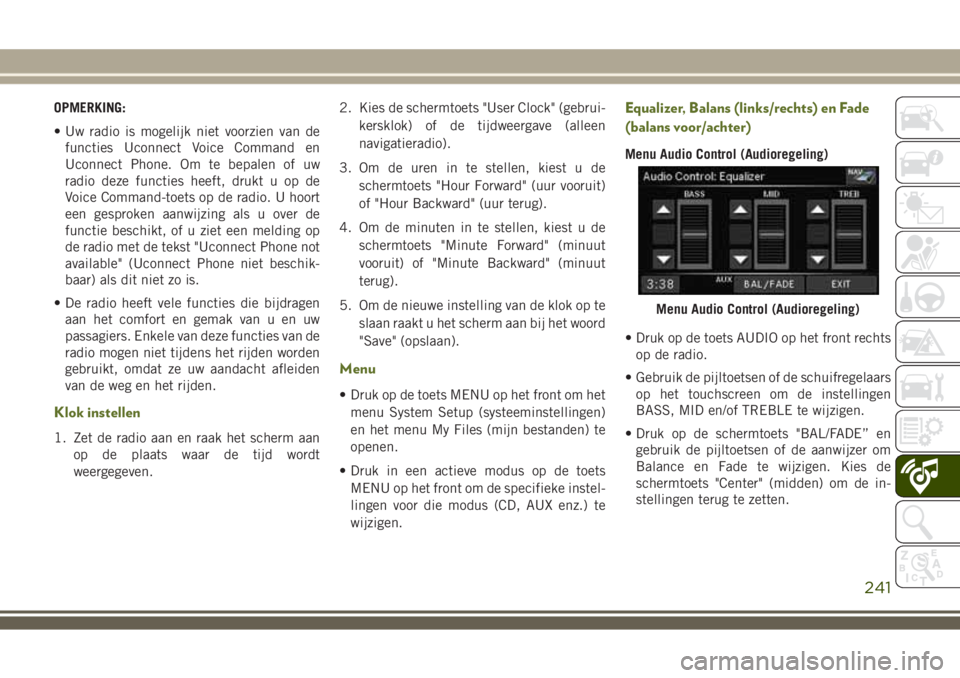
OPMERKING:
• Uw radio is mogelijk niet voorzien van de
functies Uconnect Voice Command en
Uconnect Phone. Om te bepalen of uw
radio deze functies heeft, drukt u op de
Voice Command-toets op de radio. U hoort
een gesproken aanwijzing als u over de
functie beschikt, of u ziet een melding op
de radio met de tekst "Uconnect Phone not
available" (Uconnect Phone niet beschik-
baar) als dit niet zo is.
• De radio heeft vele functies die bijdragen
aan het comfort en gemak van u en uw
passagiers. Enkele van deze functies van de
radio mogen niet tijdens het rijden worden
gebruikt, omdat ze uw aandacht afleiden
van de weg en het rijden.
Klok instellen
1. Zet de radio aan en raak het scherm aan
op de plaats waar de tijd wordt
weergegeven.2. Kies de schermtoets "User Clock" (gebrui-
kersklok) of de tijdweergave (alleen
navigatieradio).
3. Om de uren in te stellen, kiest u de
schermtoets "Hour Forward" (uur vooruit)
of "Hour Backward" (uur terug).
4. Om de minuten in te stellen, kiest u de
schermtoets "Minute Forward" (minuut
vooruit) of "Minute Backward" (minuut
terug).
5. Om de nieuwe instelling van de klok op te
slaan raakt u het scherm aan bij het woord
"Save" (opslaan).
Menu
• Druk op de toets MENU op het front om het
menu System Setup (systeeminstellingen)
en het menu My Files (mijn bestanden) te
openen.
• Druk in een actieve modus op de toets
MENU op het front om de specifieke instel-
lingen voor die modus (CD, AUX enz.) te
wijzigen.
Equalizer, Balans (links/rechts) en Fade
(balans voor/achter)
Menu Audio Control (Audioregeling)
• Druk op de toets AUDIO op het front rechts
op de radio.
• Gebruik de pijltoetsen of de schuifregelaars
op het touchscreen om de instellingen
BASS, MID en/of TREBLE te wijzigen.
• Druk op de schermtoets "BAL/FADE” en
gebruik de pijltoetsen of de aanwijzer om
Balance en Fade te wijzigen. Kies de
schermtoets "Center" (midden) om de in-
stellingen terug te zetten.
Menu Audio Control (Audioregeling)
241
Page 244 of 292
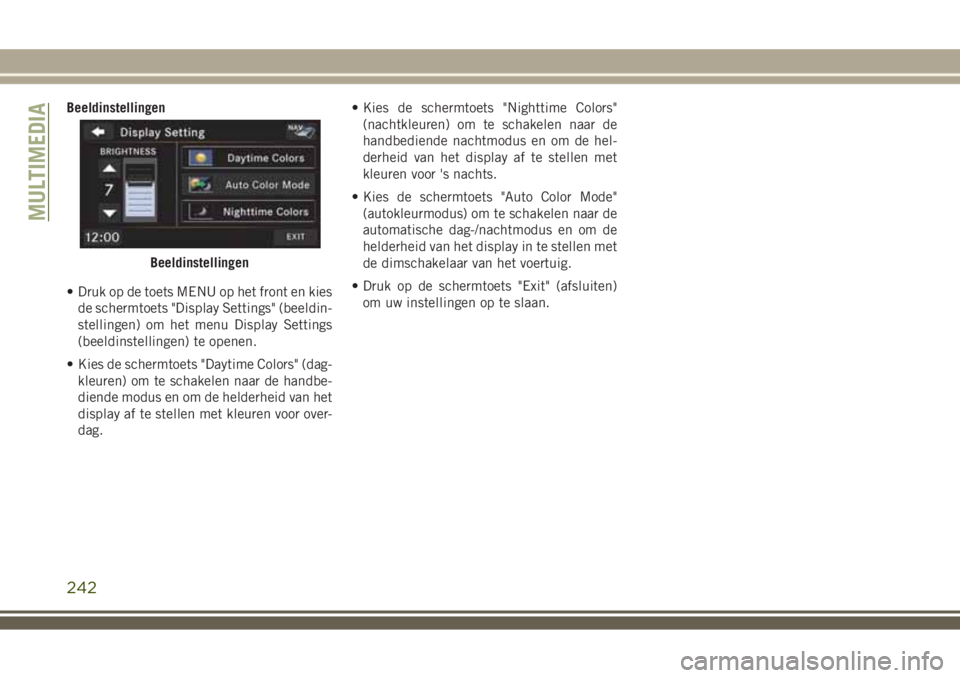
Beeldinstellingen
• Druk op de toets MENU op het front en kies
de schermtoets "Display Settings" (beeldin-
stellingen) om het menu Display Settings
(beeldinstellingen) te openen.
• Kies de schermtoets "Daytime Colors" (dag-
kleuren) om te schakelen naar de handbe-
diende modus en om de helderheid van het
display af te stellen met kleuren voor over-
dag.• Kies de schermtoets "Nighttime Colors"
(nachtkleuren) om te schakelen naar de
handbediende nachtmodus en om de hel-
derheid van het display af te stellen met
kleuren voor 's nachts.
• Kies de schermtoets "Auto Color Mode"
(autokleurmodus) om te schakelen naar de
automatische dag-/nachtmodus en om de
helderheid van het display in te stellen met
de dimschakelaar van het voertuig.
• Druk op de schermtoets "Exit" (afsluiten)
om uw instellingen op te slaan.
Beeldinstellingen
MULTIMEDIA
242
Page 245 of 292
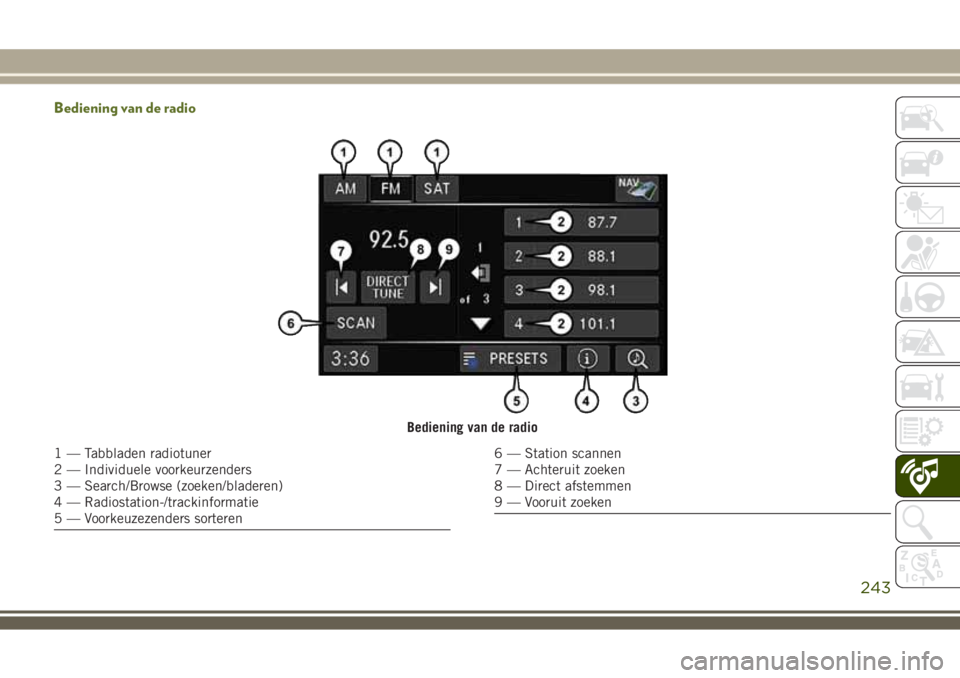
Bediening van de radio
Bediening van de radio
1 — Tabbladen radiotuner
2 — Individuele voorkeurzenders
3 — Search/Browse (zoeken/bladeren)
4 — Radiostation-/trackinformatie
5 — Voorkeuzezenders sorteren6 — Station scannen
7 — Achteruit zoeken
8 — Direct afstemmen
9 — Vooruit zoeken
243
Page 246 of 292
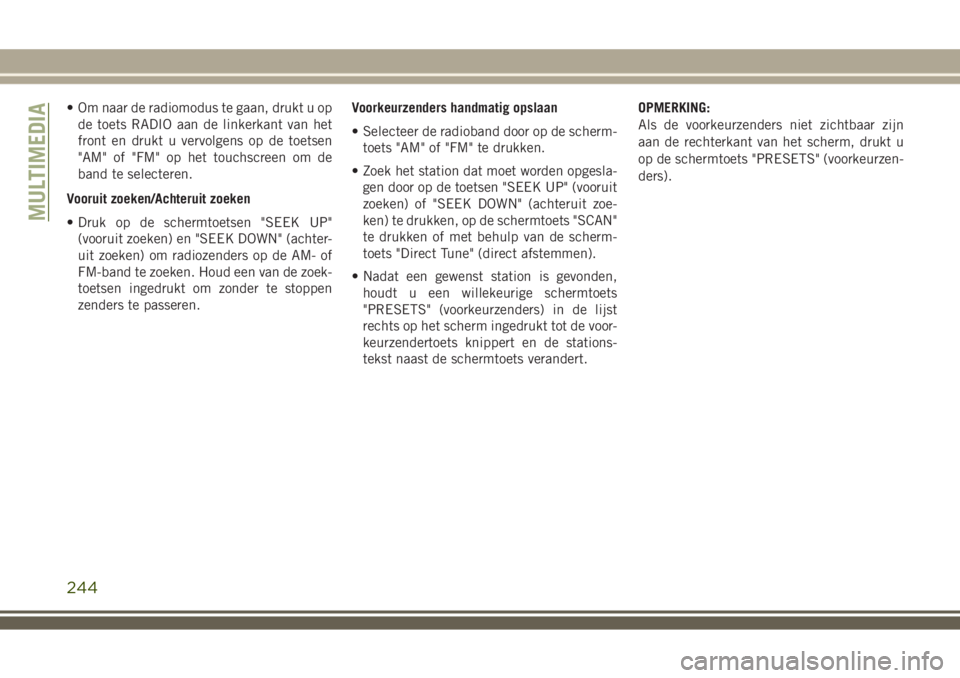
• Om naar de radiomodus te gaan, drukt u op
de toets RADIO aan de linkerkant van het
front en drukt u vervolgens op de toetsen
"AM" of "FM" op het touchscreen om de
band te selecteren.
Vooruit zoeken/Achteruit zoeken
• Druk op de schermtoetsen "SEEK UP"
(vooruit zoeken) en "SEEK DOWN" (achter-
uit zoeken) om radiozenders op de AM- of
FM-band te zoeken. Houd een van de zoek-
toetsen ingedrukt om zonder te stoppen
zenders te passeren.Voorkeurzenders handmatig opslaan
• Selecteer de radioband door op de scherm-
toets "AM" of "FM" te drukken.
• Zoek het station dat moet worden opgesla-
gen door op de toetsen "SEEK UP" (vooruit
zoeken) of "SEEK DOWN" (achteruit zoe-
ken) te drukken, op de schermtoets "SCAN"
te drukken of met behulp van de scherm-
toets "Direct Tune" (direct afstemmen).
• Nadat een gewenst station is gevonden,
houdt u een willekeurige schermtoets
"PRESETS" (voorkeurzenders) in de lijst
rechts op het scherm ingedrukt tot de voor-
keurzendertoets knippert en de stations-
tekst naast de schermtoets verandert.OPMERKING:
Als de voorkeurzenders niet zichtbaar zijn
aan de rechterkant van het scherm, drukt u
op de schermtoets "PRESETS" (voorkeurzen-
ders).
MULTIMEDIA
244
Page 247 of 292
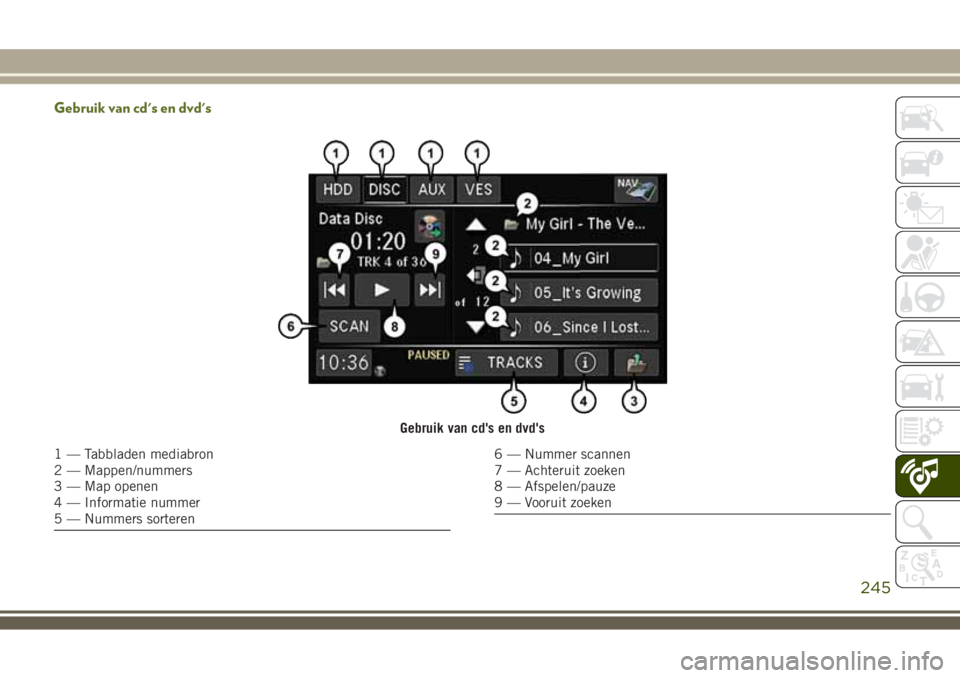
Gebruik van cd's en dvd's
Gebruik van cd's en dvd's
1 — Tabbladen mediabron
2 — Mappen/nummers
3 — Map openen
4 — Informatie nummer
5 — Nummers sorteren6 — Nummer scannen
7 — Achteruit zoeken
8 — Afspelen/pauze
9 — Vooruit zoeken
245
Page 248 of 292
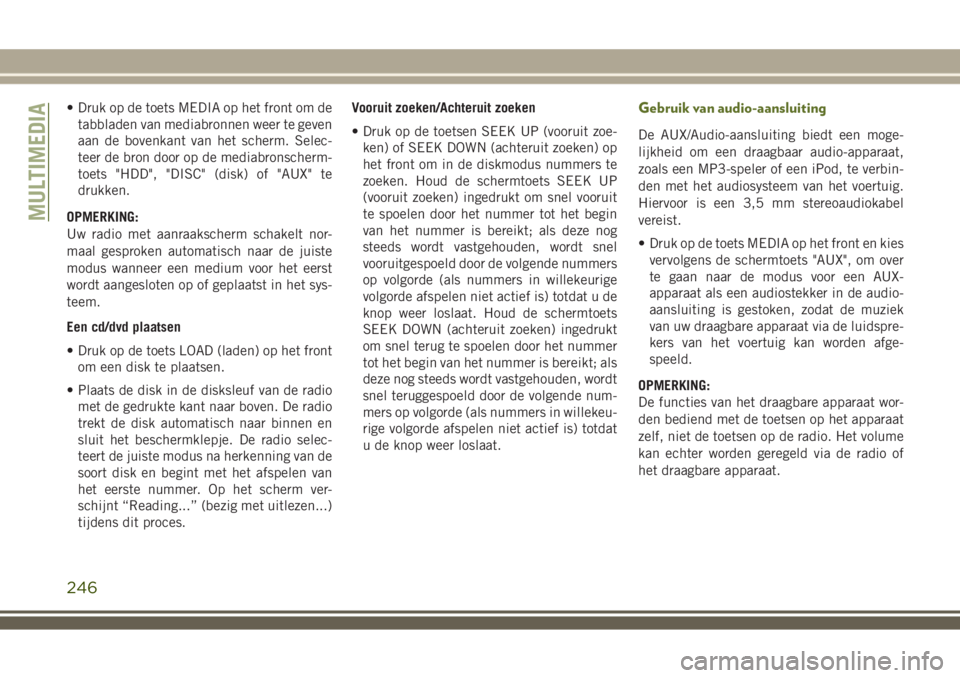
• Druk op de toets MEDIA op het front om de
tabbladen van mediabronnen weer te geven
aan de bovenkant van het scherm. Selec-
teer de bron door op de mediabronscherm-
toets "HDD", "DISC" (disk) of "AUX" te
drukken.
OPMERKING:
Uw radio met aanraakscherm schakelt nor-
maal gesproken automatisch naar de juiste
modus wanneer een medium voor het eerst
wordt aangesloten op of geplaatst in het sys-
teem.
Een cd/dvd plaatsen
• Druk op de toets LOAD (laden) op het front
om een disk te plaatsen.
• Plaats de disk in de disksleuf van de radio
met de gedrukte kant naar boven. De radio
trekt de disk automatisch naar binnen en
sluit het beschermklepje. De radio selec-
teert de juiste modus na herkenning van de
soort disk en begint met het afspelen van
het eerste nummer. Op het scherm ver-
schijnt “Reading...” (bezig met uitlezen...)
tijdens dit proces.Vooruit zoeken/Achteruit zoeken
• Druk op de toetsen SEEK UP (vooruit zoe-
ken) of SEEK DOWN (achteruit zoeken) op
het front om in de diskmodus nummers te
zoeken. Houd de schermtoets SEEK UP
(vooruit zoeken) ingedrukt om snel vooruit
te spoelen door het nummer tot het begin
van het nummer is bereikt; als deze nog
steeds wordt vastgehouden, wordt snel
vooruitgespoeld door de volgende nummers
op volgorde (als nummers in willekeurige
volgorde afspelen niet actief is) totdat u de
knop weer loslaat. Houd de schermtoets
SEEK DOWN (achteruit zoeken) ingedrukt
om snel terug te spoelen door het nummer
tot het begin van het nummer is bereikt; als
deze nog steeds wordt vastgehouden, wordt
snel teruggespoeld door de volgende num-
mers op volgorde (als nummers in willekeu-
rige volgorde afspelen niet actief is) totdat
u de knop weer loslaat.Gebruik van audio-aansluiting
De AUX/Audio-aansluiting biedt een moge-
lijkheid om een draagbaar audio-apparaat,
zoals een MP3-speler of een iPod, te verbin-
den met het audiosysteem van het voertuig.
Hiervoor is een 3,5 mm stereoaudiokabel
vereist.
• Druk op de toets MEDIA op het front en kies
vervolgens de schermtoets "AUX", om over
te gaan naar de modus voor een AUX-
apparaat als een audiostekker in de audio-
aansluiting is gestoken, zodat de muziek
van uw draagbare apparaat via de luidspre-
kers van het voertuig kan worden afge-
speeld.
OPMERKING:
De functies van het draagbare apparaat wor-
den bediend met de toetsen op het apparaat
zelf, niet de toetsen op de radio. Het volume
kan echter worden geregeld via de radio of
het draagbare apparaat.
MULTIMEDIA
246
Page 249 of 292
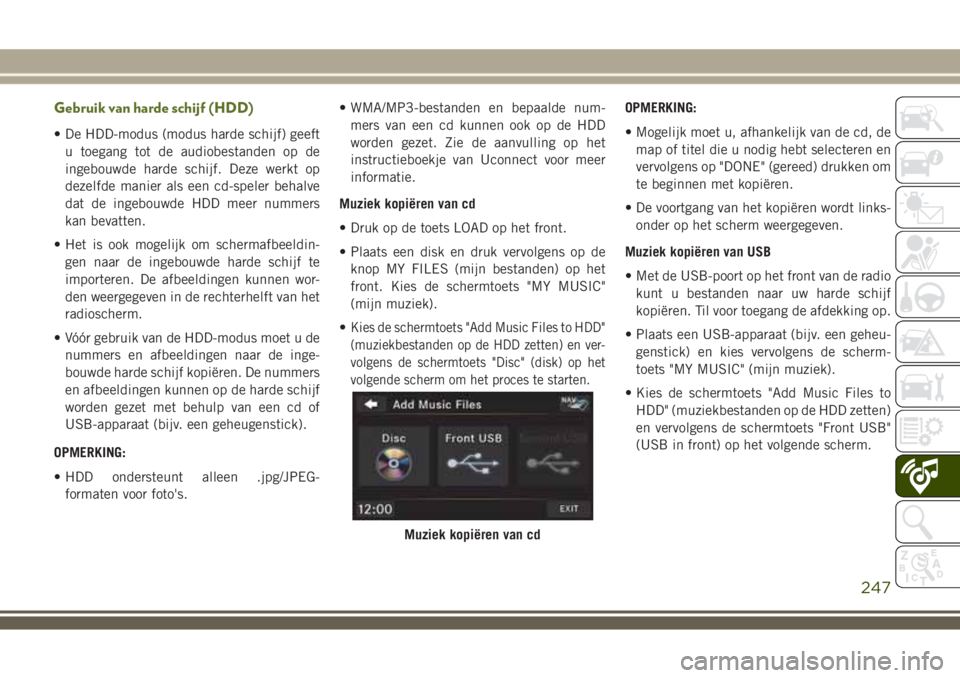
Gebruik van harde schijf (HDD)
• De HDD-modus (modus harde schijf) geeft
u toegang tot de audiobestanden op de
ingebouwde harde schijf. Deze werkt op
dezelfde manier als een cd-speler behalve
dat de ingebouwde HDD meer nummers
kan bevatten.
• Het is ook mogelijk om schermafbeeldin-
gen naar de ingebouwde harde schijf te
importeren. De afbeeldingen kunnen wor-
den weergegeven in de rechterhelft van het
radioscherm.
• Vóór gebruik van de HDD-modus moet u de
nummers en afbeeldingen naar de inge-
bouwde harde schijf kopiëren. De nummers
en afbeeldingen kunnen op de harde schijf
worden gezet met behulp van een cd of
USB-apparaat (bijv. een geheugenstick).
OPMERKING:
• HDD ondersteunt alleen .jpg/JPEG-
formaten voor foto's.• WMA/MP3-bestanden en bepaalde num-
mers van een cd kunnen ook op de HDD
worden gezet. Zie de aanvulling op het
instructieboekje van Uconnect voor meer
informatie.
Muziek kopiëren van cd
• Druk op de toets LOAD op het front.
• Plaats een disk en druk vervolgens op de
knop MY FILES (mijn bestanden) op het
front. Kies de schermtoets "MY MUSIC"
(mijn muziek).
•
Kies de schermtoets "Add Music Files to HDD"
(muziekbestanden op de HDD zetten) en ver-
volgens de schermtoets "Disc" (disk) op het
volgende scherm om het proces te starten.
OPMERKING:
• Mogelijk moet u, afhankelijk van de cd, de
map of titel die u nodig hebt selecteren en
vervolgens op "DONE" (gereed) drukken om
te beginnen met kopiëren.
• De voortgang van het kopiëren wordt links-
onder op het scherm weergegeven.
Muziek kopiëren van USB
• Met de USB-poort op het front van de radio
kunt u bestanden naar uw harde schijf
kopiëren. Til voor toegang de afdekking op.
• Plaats een USB-apparaat (bijv. een geheu-
genstick) en kies vervolgens de scherm-
toets "MY MUSIC" (mijn muziek).
• Kies de schermtoets "Add Music Files to
HDD" (muziekbestanden op de HDD zetten)
en vervolgens de schermtoets "Front USB"
(USB in front) op het volgende scherm.
Muziek kopiëren van cd
247
Page 250 of 292
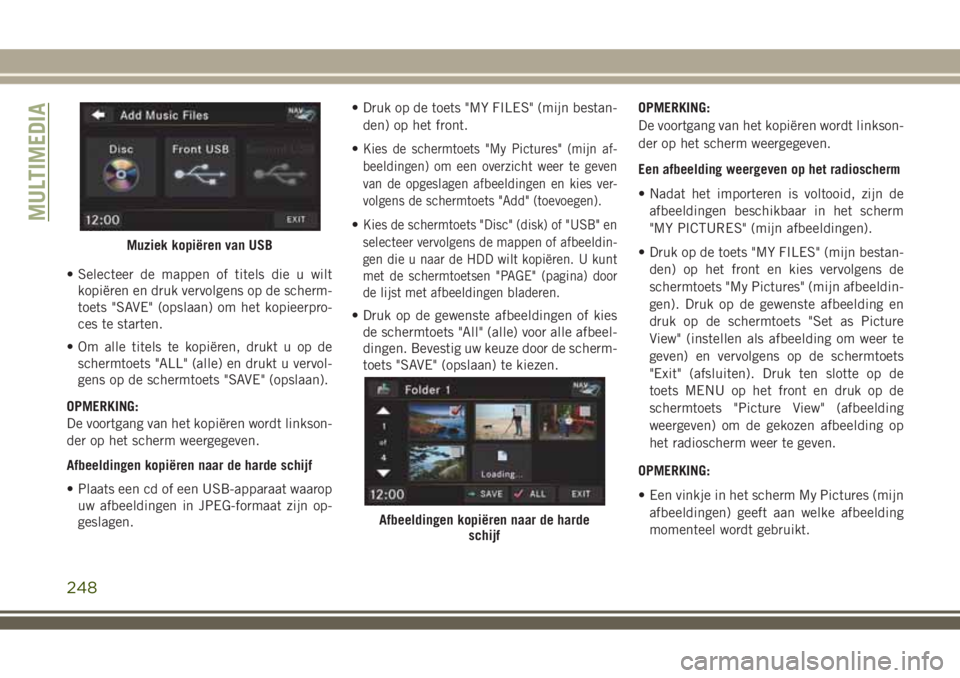
• Selecteer de mappen of titels die u wilt
kopiëren en druk vervolgens op de scherm-
toets "SAVE" (opslaan) om het kopieerpro-
ces te starten.
• Om alle titels te kopiëren, drukt u op de
schermtoets "ALL" (alle) en drukt u vervol-
gens op de schermtoets "SAVE" (opslaan).
OPMERKING:
De voortgang van het kopiëren wordt linkson-
der op het scherm weergegeven.
Afbeeldingen kopiëren naar de harde schijf
• Plaats een cd of een USB-apparaat waarop
uw afbeeldingen in JPEG-formaat zijn op-
geslagen.• Druk op de toets "MY FILES" (mijn bestan-
den) op het front.
•
Kies de schermtoets "My Pictures" (mijn af-
beeldingen) om een overzicht weer te geven
van de opgeslagen afbeeldingen en kies ver-
volgens de schermtoets "Add" (toevoegen).
•Kies de schermtoets "Disc" (disk) of "USB" en
selecteer vervolgens de mappen of afbeeldin-
gen die u naar de HDD wilt kopiëren. U kunt
met de schermtoetsen "PAGE" (pagina) door
de lijst met afbeeldingen bladeren.
• Druk op de gewenste afbeeldingen of kies
de schermtoets "All" (alle) voor alle afbeel-
dingen. Bevestig uw keuze door de scherm-
toets "SAVE" (opslaan) te kiezen.OPMERKING:
De voortgang van het kopiëren wordt linkson-
der op het scherm weergegeven.
Een afbeelding weergeven op het radioscherm
• Nadat het importeren is voltooid, zijn de
afbeeldingen beschikbaar in het scherm
"MY PICTURES" (mijn afbeeldingen).
• Druk op de toets "MY FILES" (mijn bestan-
den) op het front en kies vervolgens de
schermtoets "My Pictures" (mijn afbeeldin-
gen). Druk op de gewenste afbeelding en
druk op de schermtoets "Set as Picture
View" (instellen als afbeelding om weer te
geven) en vervolgens op de schermtoets
"Exit" (afsluiten). Druk ten slotte op de
toets MENU op het front en druk op de
schermtoets "Picture View" (afbeelding
weergeven) om de gekozen afbeelding op
het radioscherm weer te geven.
OPMERKING:
• Een vinkje in het scherm My Pictures (mijn
afbeeldingen) geeft aan welke afbeelding
momenteel wordt gebruikt.
Muziek kopiëren van USB
Afbeeldingen kopiëren naar de harde
schijf
MULTIMEDIA
248